时间:2023-10-09 16:19:09 作者:蘑菇 来源:互联网
用户们经常遇到谷歌浏览器自动更新的困扰,但实际上,很多人并不需要每次都升级到最新版本。如果你想关闭谷歌浏览器的自动更新功能,本期内容为你提供了简单易懂的图文教程。一起来看看如何解决这个问题吧。

【操作流程】
1、打开服务管理器:首先,按下键盘上的Windows标志键和R键,输入“services、msc”,然后点击确定,打开服务管理器。
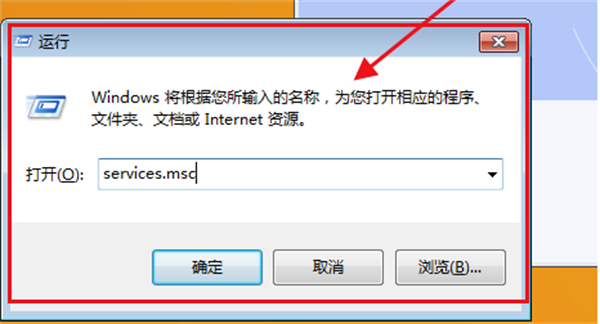
2、停止并禁用Google更新服务:在服务管理器中,找到两个谷歌更新服务。双击打开每个服务,在弹出的属性窗口中,首先点击“停止”,然后在“启动类型”下拉菜单中选择“禁用”。
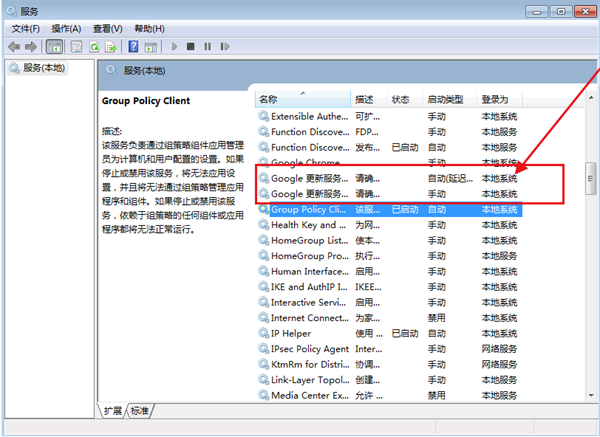
3、定位到Chrome的安装目录:使用文件管理器,前往谷歌浏览器的安装目录。通常在C:Program FilesGoogle或者C:Program Files (x86)Google。
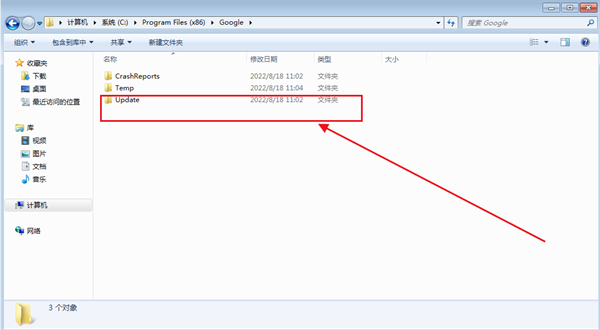
4、设置文件夹权限:在浏览器安装目录中找到名为“updata”或者“setup”之类的文件夹。右键点击文件夹,选择“属性”,在“安全”选项卡中设置文件夹权限,将所有权限禁止。
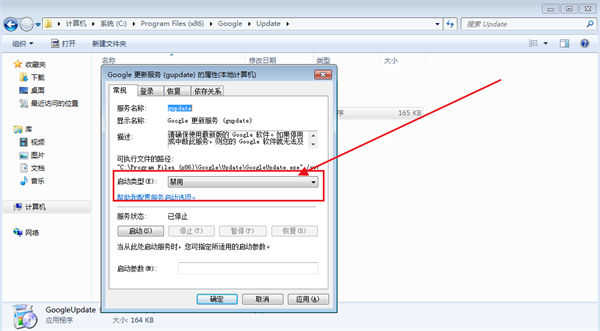
5、检查浏览器更新:最后,重新打开谷歌浏览器,点击浏览器菜单中的“帮助”(通常是三个垂直点),然后选择“关于Google Chrome”。在弹出的窗口中,你会看到浏览器已经无法进行更新。
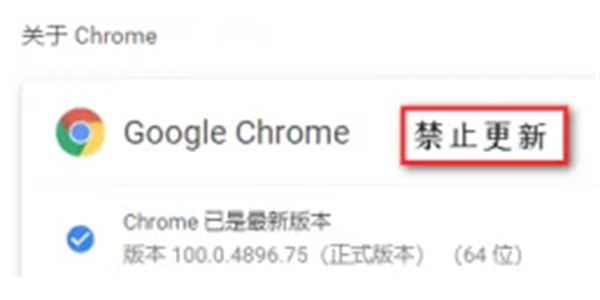
上一篇: 原神急冻树打法攻略
下一篇: 宝可梦大集结开局选哪个宝可梦